Es posible que la impresión en color no sea posible en algunos tipos de papel. Dado que tendrá que empezar de cero con un nuevo archivo PDF, esto puede parecer una tarea desalentadora. Afortunadamente, ahora puede cambiar el color de página de PDF al instante usando algunas estrategias sencillas. Echemos un vistazo a ellos.
Parte 1. ¿Cómo cambio el color de fondo de un PDF en Windows y Mac?
Los documentos PDF son el formato que se utiliza con mayor frecuencia por una amplia variedad de motivos académicos y profesionales. UPDF es un programa excepcional que se puede utilizar para administrar y modificar archivos PDF. Las amplias herramientas de edición pueden ayudarle a cambiar fácilmente el color de fondo de un PDF.
Descargue UPDF haciendo clic en el ícono “Descarga gratuita” que aparece a continuación y empiece a usar UPDF para cambiar el fondo del PDF.
Windows • macOS • iOS • Android 100% Seguro
Pasos para cambiar el color de fondo de PDF
Echemos un vistazo a cómo cambiar el color de fondo usando UPDF:
- Primero, asegúrese de haber descargado e instalado la aplicación UPDF con hacer click en el botón arriba. Abra su archivo PDF en el programa UPDF haciendo clic en "Abrir archivo".
- Ahora haga clic en el icono " Herramienta " en el lado izquierdo del panel. A continuación, haga clic en el botón " Fondo " del panel superior.
- Si quiere añadir un nuevo color de fondo, debe tocar el botón “Agregar fondo”. Si lo que quiere es cambiar el color de fondo, haga clic en el ícono “Edición”.
- En la sección “Color”, puede establecer o cambiar cualquier color que quiera. Para aplicarlo al fondo, simplemente haga clic en el botón “Hecho”.
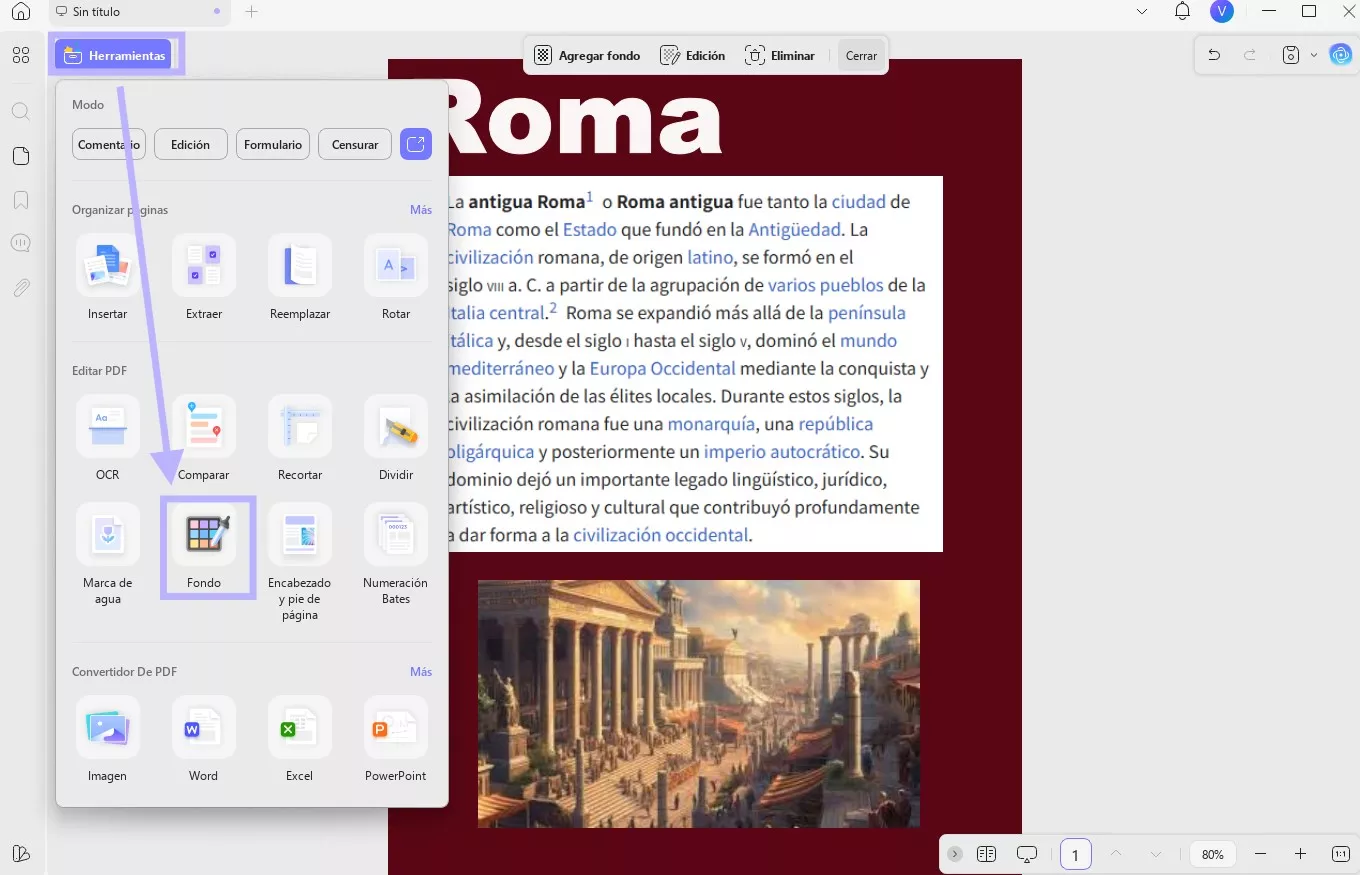
Además, UPDF le permite convertir archivos PDF en blanco y negro a color seleccionando el color que desee en la sección “Color”. ¿Verdad que los pasos anteriores para cambiar el color de fondo son sencillos? Puede descargar UPDF para una prueba. Asimismo, al actualizar a UPDF Pro mejorará su experiencia con los PDF. Aquí tiene algunas funciones de UPDF: léalas y se enamorará de UPDF.
- UPDF le permite abrir varios archivos PDF diferentes manteniendo su diseño original.
- Además, puede anotar sus archivos PDF con cosas como notas de comentarios, reseñas y pegatinas. También tiene la posibilidad de agregar firmas y firmar sus documentos PDF .
- La función de conversión le permite convertir archivos PDF a otros formatos de archivo, incluidos Word, Excel, PPT, etc.
- También le permite organizar archivos PDF de varias maneras, incluido el ajuste de la ubicación de las páginas, el reemplazo de páginas y la rotación de la orientación de las páginas PDF.
- Incluso puede incluir texto nuevo en su archivo PDF o modificar la información que ya está allí utilizando la función de edición.
- También tiene una función OCR avanzada para ayudarlo a hacer que los archivos PDF escaneados se puedan editar y buscar.
¿Cansado de editores de PDF torpes? ¡Pruebe UPDF, es como un soplo de aire fresco para sus documentos!
Windows • macOS • iOS • Android 100% Seguro
Parte 2. ¿Cómo cambiar el color de fondo de un PDF en línea?
Es fácil para usted encontrar convertidores de PDF en línea, sin embargo, es difícil para usted encontrar editores de PDF en línea . También es difícil para usted encontrar herramientas que le permitan cambiar el color de fondo del PDF en línea. Además, existen muchas desventajas en el uso de herramientas en línea, tales como:
- No es seguro subir sus documentos PDF a Internet.
- Las herramientas en línea no son estables debido a su situación de Internet. Si su red es deficiente, su archivo PDF puede estar dañado.
- Todas las herramientas en línea afirman que son gratuitas, sin embargo, tienen muchas limitaciones y en realidad no existen herramientas gratuitas para editar un documento PDF en línea.
Pero si aún desea buscar soluciones para cambiar el color de fondo del PDF en línea, siga los pasos a continuación:
- Paso 1. Vaya a Google Chrome y busque la palabra clave "cambio de color de fondo de pdf en línea".
- Paso 2. Pruebe las herramientas en línea en los resultados de búsqueda.
- Paso 3. Arrastre y suelte el archivo PDF para el que desea cambiar el color de fondo. Seleccione la configuración.
- Paso 4. Ahora espera unos momentos y luego descarga tu archivo PDF.
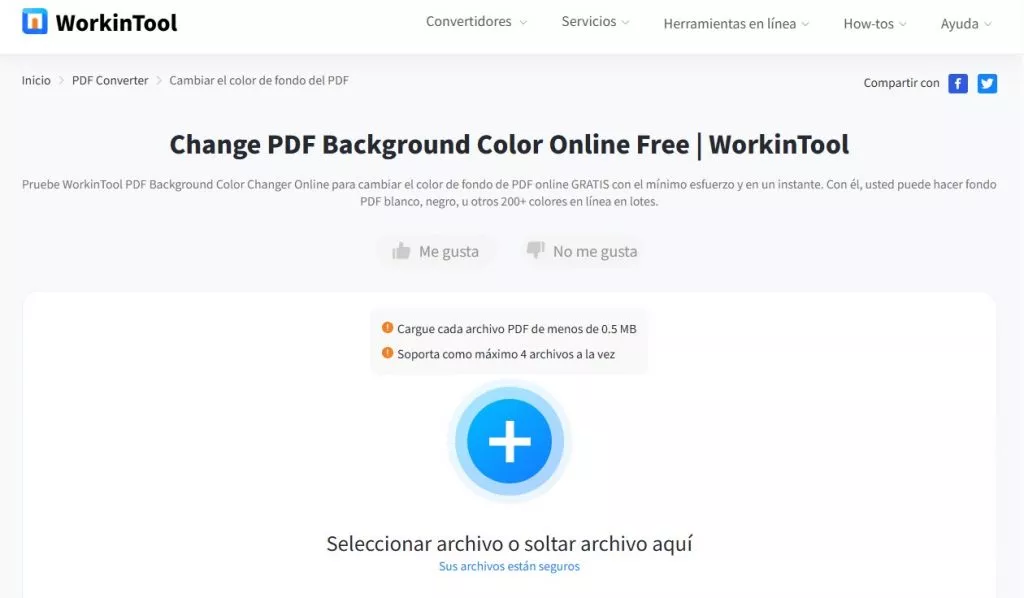
Parte 3. ¿Cómo cambiar el color de fondo de un PDF con Adobe Acrobat?
El color de fondo se puede cambiar simplemente en Adobe Acrobat. Cambie el color de fondo del PDF que está viendo siguiendo las instrucciones a continuación.
- Para aplicar el fondo, primero debe abrir el archivo PDF. Seleccione "Herramientas" > "Editar PDF" en la barra de menú.
- El botón "Más > Fondo > Actualizar" aparecerá en el conjunto de herramientas de Editar PDF, tóquelo.
- Reemplazar fondo será la opción predeterminada si una notificación le informa que el fondo ya está presente en el documento actual. Si el nuevo fondo solo se aplica a un subconjunto de las páginas, el fondo antiguo seguirá apareciendo en todas las demás páginas.
- Seleccione "Desde color" para aplicar un fondo de color sólido. Elija una muestra de color o un tono personalizado en el selector de color. Luego, haga clic en "Aceptar" para finalizar.
- Ajuste la apariencia y la opacidad del fondo, si es necesario. Una vez que haya realizado los ajustes, presione el botón "Guardar".
Como puede ver, usar Adobe Acrobat para cambiar el color de fondo del PDF es muy complicado. Y es muy caro usarlo. ¿Por qué no cambiar a UPDF? Puede verificar la comparación entre Adobe Acrobat y UPDF para ver por qué UPDF es la mejor opción.
Si ha comprobado que UPDF es mejor, el botón de abajo le permitirá descargar UPDF.
Windows • macOS • iOS • Android 100% Seguro
Parte 4. Comparación de los tres métodos para cambiar el color de fondo de PDF
Muchas herramientas pueden ayudarlo a cambiar el color del fondo de un PDF mientras conserva el diseño y los componentes de un archivo. La herramienta mejor calificada para esto es UPDF, una herramienta en línea y Adobe Acrobat. Para saber cuál puede cambiar el color del fondo de forma más cómoda entre estas tres herramientas, echa un vistazo a esta tabla:
| Comparación | Adobe Acrobat | En línea | UPDF |
| Precios | Estándar: US$155,88/año Pro: US$239,88/año | Gratis | Anual: 35,99€ Perpetuo: 59,99€ |
| Trabajo en Sistemas | Windows, Mac, Android y iOS | En línea | Windows, Mac, Android y iOS |
| Diseño de interfaz de usuario | 4.3/5 | 3.9/5 | 4.9/5 |
| Seguridad | 4.7/5 | 3.2/5 | 4.9/5 |
| Actuación | 4.5/5 | 3.1/5 | 4.9/5 |
| Estabilidad | Medio | Bajo | Alto |
Parte 5. Preguntas frecuentes sobre cómo cambiar el color de fondo de PDF
¿Puedo cambiar el color de fondo del PDF a blanco?
Sí, puede cambiar el color de fondo del PDF a blanco. Puede usar el método UPDF que explicamos anteriormente y cuando selecciona un color, debe seleccionar un color blanco.
¿Por qué necesita cambiar el color de fondo del PDF?
Un aspecto visual del documento lo hace más atractivo e interactivo, y el fondo es parte de las imágenes de los documentos PDF. Un buen fondo puede ayudar a mejorar la legibilidad y hacerlo más llamativo. Además, también muestra el tema de sus archivos PDF, por lo que elegir fondos para PDF es muy importante, especialmente en dominios industriales. Los fondos también ayudan a mejorar la perspectiva de un documento, haciéndolo más presentable.
¿Es gratis cambiar el color de fondo del PDF?
En realidad, no existe un editor de PDF gratuito que le permita cambiar el color de fondo de los documentos PDF. Puede usar un software de PDF confiable como UPDF para ayudarlo a lograr los mejores resultados.
¿Cuál es el uso del color de fondo de PDF?
Los usuarios pasan por un procedimiento completo solo para cambiar el color de fondo de un archivo PDF porque hace que un archivo PDF sea más presentable. Esto también puede maximizar la legibilidad; por lo tanto, puede comprender mejor la información cuando el fondo del archivo no es irritante. También ayuda a presentar el objetivo de su marca y, si el fondo contrasta, hace que el archivo sea más atractivo visualmente.
Resumen
Cambiar el color de fondo de un documento PDF es fácil gracias a UPDF. Cuando echamos un vistazo a UPDF, vemos que permite a los usuarios agregar, editar e incluso eliminar fondos fácilmente. Como resultado, se destaca como líder entre los editores de PDF, tanto en línea como fuera de línea.
Si está interesado en UPDF, puede descargarlo haciendo clic en el botón de descarga a continuación. También, puede ver este video para aprender más.
Windows • macOS • iOS • Android 100% Seguro
 UPDF
UPDF
 UPDF para Windows
UPDF para Windows UPDF para Mac
UPDF para Mac UPDF para iPhone/iPad
UPDF para iPhone/iPad UPDF para Android
UPDF para Android UPDF AI ONLINE
UPDF AI ONLINE UPDF Sign
UPDF Sign Editar PDF
Editar PDF Anotar PDF
Anotar PDF Crear PDF
Crear PDF Formulario PDF
Formulario PDF Editar enlaces
Editar enlaces Convertir PDF
Convertir PDF OCR
OCR PDF a Word
PDF a Word PDF a imagen
PDF a imagen PDF a Excel
PDF a Excel Organizar PDF
Organizar PDF Combinar PDF
Combinar PDF Dividir PDF
Dividir PDF Recortar PDF
Recortar PDF Girar PDF
Girar PDF Proteger PDF
Proteger PDF Firmar PDF
Firmar PDF Redactar PDF
Redactar PDF Desinfectar PDF
Desinfectar PDF Eliminar seguridad
Eliminar seguridad Leer PDF
Leer PDF UPDF Cloud
UPDF Cloud Comprimir PDF
Comprimir PDF Imprimir PDF
Imprimir PDF Proceso por lotes
Proceso por lotes Sobre UPDF IA
Sobre UPDF IA Soluciones de UPDF IA
Soluciones de UPDF IA Guía de Usuario de IA
Guía de Usuario de IA Preguntas frecuentes sobre UPDF IA
Preguntas frecuentes sobre UPDF IA Resumir PDF
Resumir PDF Traducir PDF
Traducir PDF Chat con PDF
Chat con PDF Chat con imagen
Chat con imagen PDF a Mapa Mental
PDF a Mapa Mental Chat con IA
Chat con IA Explicar PDF
Explicar PDF Investigación académica
Investigación académica Búsqueda de documentos
Búsqueda de documentos Corrector de IA
Corrector de IA Redactor de IA
Redactor de IA Ayudante de tareas con IA
Ayudante de tareas con IA Generador de cuestionarios con IA
Generador de cuestionarios con IA Solucionador de Matemáticas IA
Solucionador de Matemáticas IA PDF a Word
PDF a Word PDF a Excel
PDF a Excel PDF a PowerPoint
PDF a PowerPoint Guía del Usuario
Guía del Usuario Trucos de UPDF
Trucos de UPDF Preguntas Frecuentes
Preguntas Frecuentes Reseñas de UPDF
Reseñas de UPDF Centro de descargas
Centro de descargas Blog
Blog Sala de prensa
Sala de prensa Especificaciones Técnicas
Especificaciones Técnicas Actualizaciones
Actualizaciones UPDF vs. Adobe Acrobat
UPDF vs. Adobe Acrobat UPDF vs. Foxit
UPDF vs. Foxit UPDF vs. PDF Expert
UPDF vs. PDF Expert








 Thanakorn Srisuwan
Thanakorn Srisuwan 


